Como mover corretamente de HTTP para HTTPS no WordPress – Guia Fácil
Publicados: 2019-03-05Nos dias de hoje, trocamos frequentemente informações confidenciais ao interagir com sites: inserimos nosso login e senha para entrar na área pessoal; compartilhamos nossos dados de cartão de crédito ao fazer compras, etc. Todos esses dados devem ser devidamente protegidos para não chegarem às mãos de malfeitores.
Os proprietários de lojas online modernas tentam fornecer uma conexão protegida entre um servidor da Web e o navegador de um usuário para garantir que seus clientes tenham compras seguras. A conexão protegida é feita com a ajuda de um certificado SSL que permite usar o protocolo HTTPS em seu site.
SSL é definido como Secure Sockets Layer, que são pequenos arquivos de dados que conectam seus detalhes de negócios a uma chave criptográfica. Quando o certificado SSL é instalado em um servidor web, o protocolo HTTPS é ativado e, como resultado, conexões seguras se tornam possíveis. O URL do seu site começará com HTTPS em vez de HTTP, por exemplo, https://wp-expert.com.
E agora vamos ver como obter seu HTTPS em vez de HTTP.
1. Faça backup primeiro

Cada alteração ou atualização significativa que você fizer em seu site deve ser feita somente após o backup do site. Baixe o arquivo de backup para o seu PC local para garantir que você possa restaurar a aparência do seu site anterior se algo der errado.
O processo de mudança de HTTP para HTTPS deve ser tentado primeiro no servidor de teste. Se tudo correr bem, você pode repeti-lo em seu site ao vivo.
2. Instale seu certificado SSL
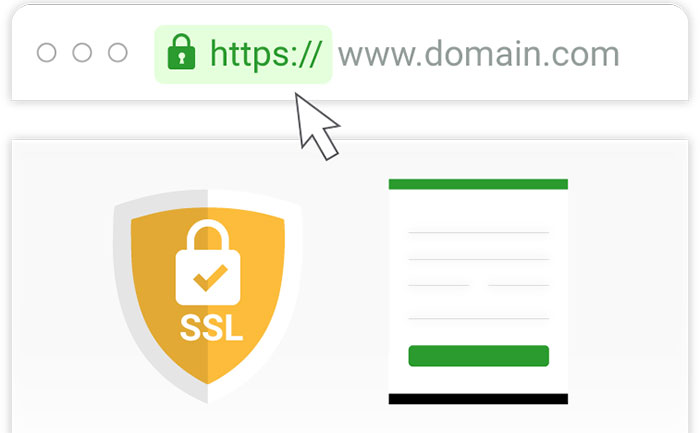
Comece instalando seu certificado SSL. Hoje é possível fazer através do Let's Encrypt Certificate Authority que é uma forma gratuita e automatizada de obter o seu SSL.
Se sua hospedagem suporta Let's Encrypt, você pode seguir estas instruções sobre como implementar seu certificado SSL com este serviço. Para garantir que seu host seja compatível com essa Autoridade de Certificação, confira a lista de provedores de hospedagem aqui e verifique se o seu também está incluído.
Você pode ler o capítulo 4 do nosso guia de criação de loja online para aprender o processo passo a passo de instalação de um certificado SSL que você comprou.
3. Adicione o protocolo HTTPS ao seu WordPress
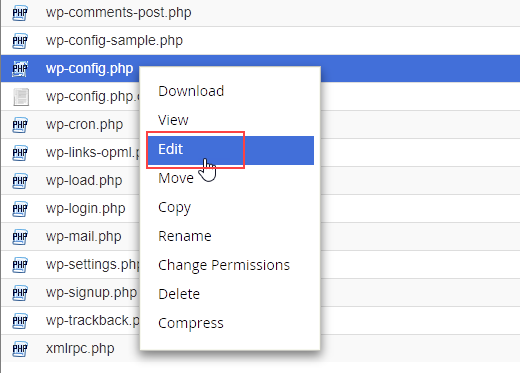
Agora é hora de acessar seu site via FTP para encontrar o arquivo wp-config.php na pasta raiz do WordPress. Abra este arquivo e adicione este
| define('FORCE_SSL_ADMIN', true); |
Agora teste se o seu SSL está instalado corretamente e a URL do seu site funciona com o protocolo HTTPS. Abra uma nova guia no seu navegador e insira o URL de administração do seu site com HTTPS, por exemplo, https://wp-expert.com/wp-admin. Se a URL funcionar bem e nenhum erro ocorrer, sua conexão segura estará ativa.
4. Atualize o endereço do seu site
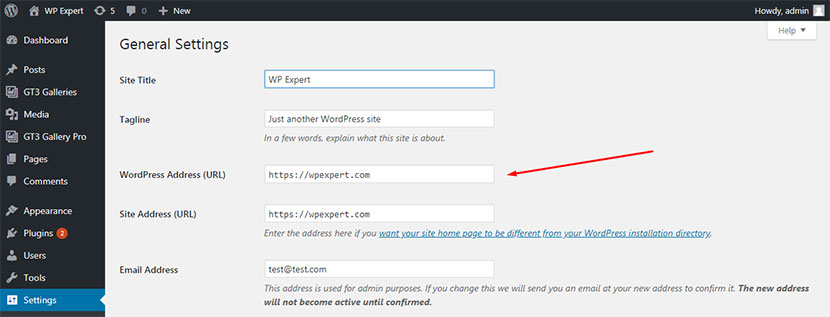
Agora vá para Configurações -> Geral no seu painel de administração e atualize o endereço do seu site lá. Salve suas configurações para manter as alterações atualizadas. Depois disso, faça login no seu painel mais uma vez.
5. Altere seus links de conteúdo
Se você tiver links HTTP em seu conteúdo ou banco de dados, agora é hora de substituí-los por HTTPS. Os tipos de conteúdo que devem estar agora disponíveis com a URL adequada são os seguintes:

- quaisquer imagens, vídeos ou arquivos de áudio hospedados em seu site;
- iframes;
- Arquivos JavaScript e CSS;
- links internos em seus posts;
- qualquer fonte da web.
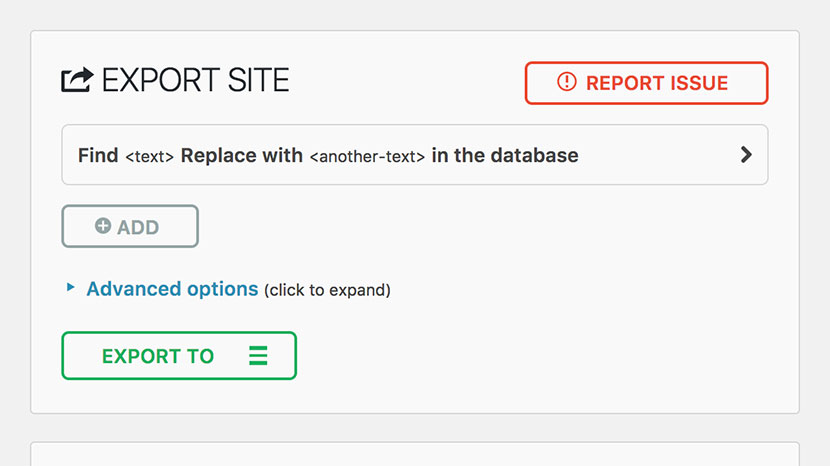
Se você tiver muitos links como esse, seria um pouco demorado e difícil encontrar e alterar todos eles manualmente.
Plugins como o All-in-One WP Migration podem ajudar a substituir automática e rapidamente os links antigos pelos novos no banco de dados. Em outras palavras, pode ajudar a alterar a localização do seu site com simplicidade.
Se você substituir seus links por // em vez de https://, os próprios links necessários serão gerados.
6. Configure o Redirecionamento 301
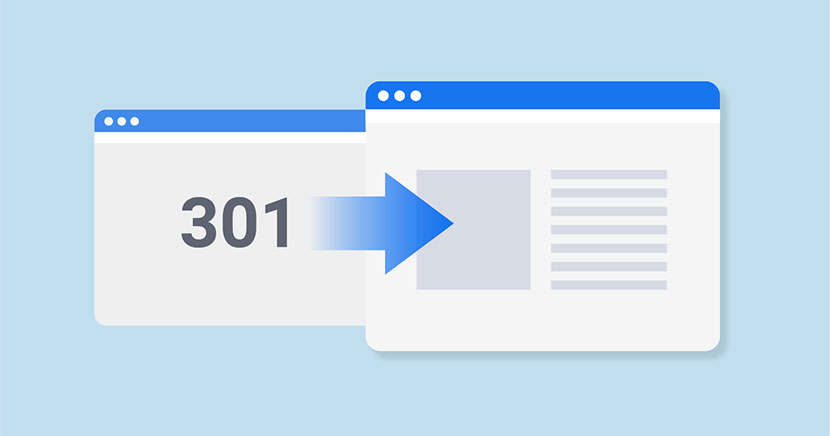
Já falamos do redirecionamento 301 e sua importância para o SEO. No caso do SSL, o redirecionamento é necessário para enviar automaticamente seus usuários para uma versão segura do seu site.
Faça login no seu site através de FTP, permita que seu cliente de FTP mostre arquivos ocultos e encontre o arquivo .htaccess na pasta raiz do WordPress. Se não houver nenhum arquivo com esse nome, basta criar um arquivo de texto simples e renomeá-lo para .htaccess.
Agora é só inserir o seguinte código no arquivo:
<IfModule mod_rewrite.c>
Rewrite Engine On
RewriteCond %{HTTPS} off
Regra de regravação ^(.*)$ https://%{HTTP_HOST}%{REQUEST_URI} [L,R=301]
RewriteCond %{HTTP_HOST} ^www\.(.+)$ [NC]
Regra de regravação ^ https://%1%{REQUEST_URI} [R=301,L]
</IfModule>
Agora seus usuários acessarão a versão HTTPS do seu site.
7. Teste seu SSL
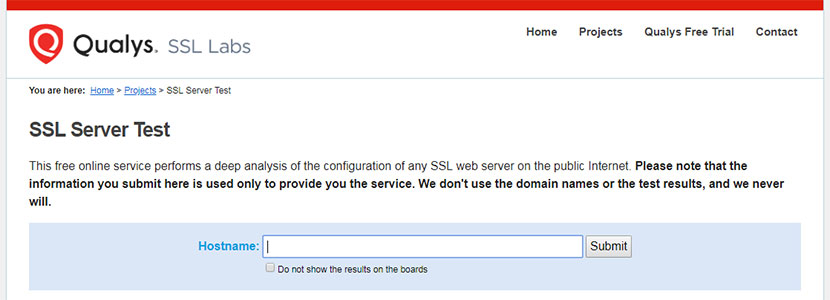
Existe um serviço de teste SSL que permite verificar o quão bem você instalou seu SSL. Basta inserir seu domínio no campo correspondente e clicar no botão Enviar.
Você receberá uma classificação geral sobre os detalhes da instalação do seu certificado SSL, bem como possíveis problemas que devem ser corrigidos.
Você também pode usar o serviço SSL Check para verificar seu site em busca de conteúdo inseguro e remover seus problemas.
8. Atualize o ambiente do seu site
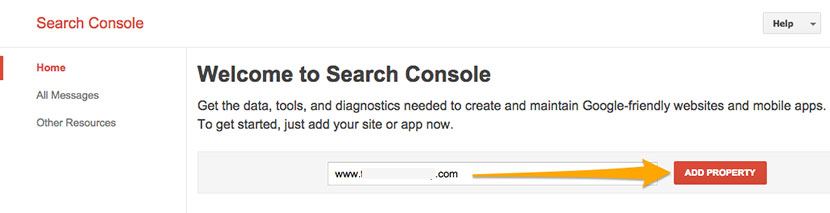
- Atualize o mapa do site. Se você usa o plugin Yoast SEO em seu site, basta desativá-lo por um tempo para permitir que ele atualize automaticamente o mapa do site.
- Atualize seu arquivo robots.txt para definir como os rastreadores irão interagir com seu site seguro.
- Faça alterações em suas ferramentas de análise e webmaster. Faça login no Google Search Console e clique no botão Adicionar uma propriedade. Depois disso, insira seu novo endereço de site HTTPS no campo correspondente da janela pop-up recém-aparecida e clique no botão Adicionar. Verifique seu site para provar a propriedade de seu site para fazê-lo.
- Atualize seus links em seus perfis de mídia social e modelos de newsletter por e-mail.
- Considere fazer algumas outras alterações dependendo das ferramentas e serviços que você usa para o seu site.
Conclusão:
Como você vê, tudo é bastante compreensível e simples se você estiver familiarizado com o WordPress. Muitos serviços e plugins estão disponíveis para ajudá-lo a automatizar seu processo de migração de HTTP para HTTPS, além de torná-lo mais fácil e rápido do que nunca. Se você achar o processo de mudança de um protocolo para outro muito técnico ou complicado, você pode entrar em contato com um especialista para fazê-lo.
